|
Possiamo cominciare
- Apri un'immagine trasparente di 1005 x 655 pixels
- Tavolozza dei colori - imposta il colore di primo
piano con
#831100
e come sfondo il colore #000000
- Prepara un gradiente di primo piano - stile Sprazzo di
luce - così configurato:
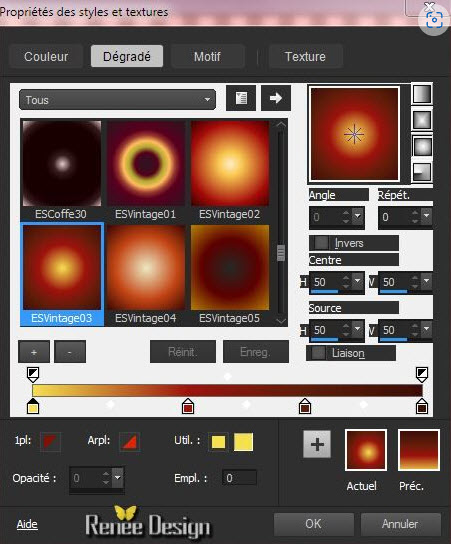
3. Effetti>Plugin>Graphic
Plus>Cross Shadow
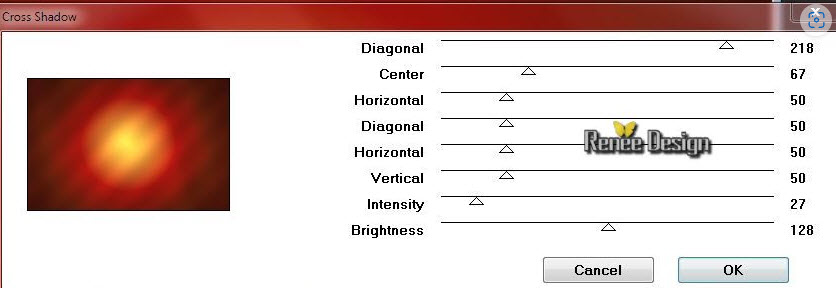
4. Apri ed incolla sul tuo lavoro
il tube
''NS_268_0309.pspimage''
5. Regola>Sfocatura>Sfocatura radiale
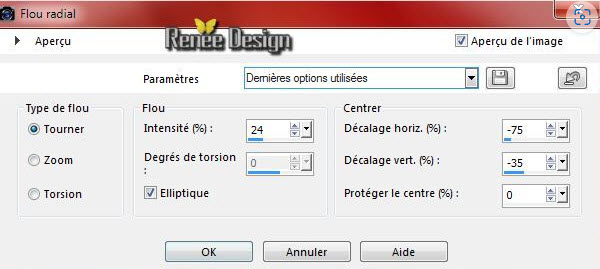
6. Effetti>Effetti di
trama>Plastica morbida
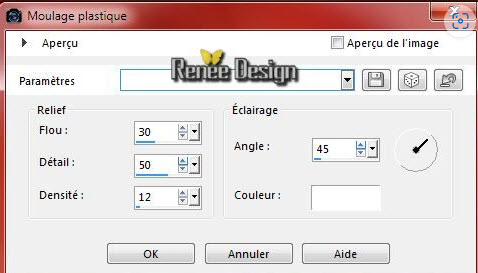
7. Effetti>Effetti immagine>Motivo
unico
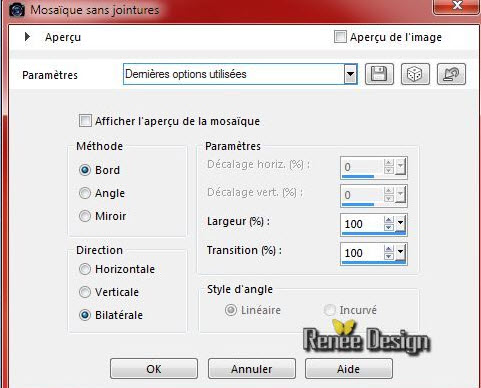
8. Effetti>I.C.NET Software >Filter
Unlimited 2.0>Color
Filters - Seppia mettre a 128
9.
Livelli>Nuovo livello raster
10.
Selezioni>Carica/salva
selezione>Carica selezione da disco - Cerca e carica la
selezione ''halloween_nuit_noire_1''
- Attiva lo strumento
Riempimento (f) e riempi la selezione con il
gradiente sprazzo di luce
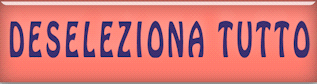
11. Effetti>Effetti 3D>Sfalsa
ombra

12. Livelli>Duplica
13. Effetti>I.C.NET Software >Filter
Unlimited 2.0> Render
- Smoke a 128/128/217
14. Effetti>Effetti immagine>Scostamento O = 0 e V = -33
Trasparente
15. Tavolozza dei livelli - cambia la modalità di
miscelatura di questo livello in Sovrapponi
- Tavolozza dei livelli - posizionati sul livello
sottostante (Raster 3)
16. Attiva lo strumento Selezione>selezione
personalizzata


17. Selezioni>Innalza selezione
a livello

18. Regola>Sfocatura>Sfocatura
Radiale
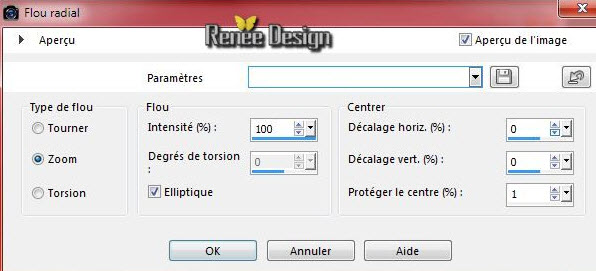
19. Livelli>Disponi>Sposta su
20. Effetti>Effetti 3D>Sfalsa
ombra - settaggi memorizzati
Tavolozza dei livelli - cambia
la modalità di miscelatura di questo livello in Luce
netta
21. Apri ed incolla sul tuo
lavoro il tube
"halloween_nuit_noire_image1.PspSelection.pspimage''
- Posiziona contro il bordo
inferiore
22. Effetti>I.C.NET Software >Filter
Unlimited 2.0> Render
- Stones(tiled,fore-/background)
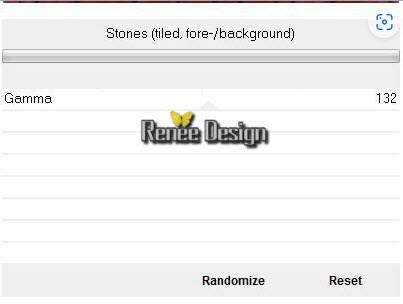
23. Tavolozza dei livelli -
cambia la modalità di miscelatura di questo livello in
Luce diffusa - diminuisci l'opacità a 85
24. Apri ed incolla sul tuo
lavoro il tube
'' halloween_renee_nuitnoire.pspimage''
- Posiziona a sinistra, così:
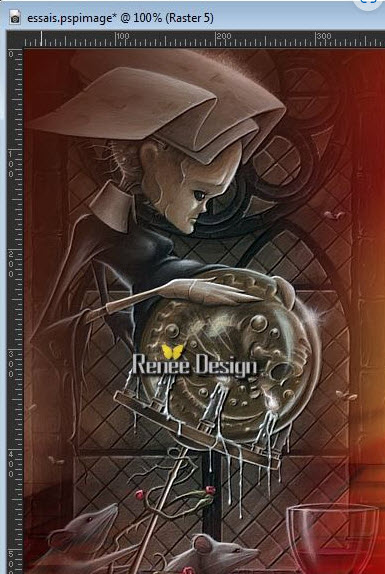
25.
Livelli>Nuovo livello
raster
26.
Selezioni>Carica/salva selezione>Carica selezione da
disco - Cerca e carica la selezione
''halloween_nuit_noire_2''
- Tavolozza dei colori - imposta
il bianco in primo piano
27. Attiva lo strumento Pennello
- forma rotonda - così configurato (attenzione: opacità
a 40 e modalità di miscelatura in Filtra)

- 1 clic nella selezione (vedere
nell'immagine sottostante dove va posizionata la punta
del pennello)
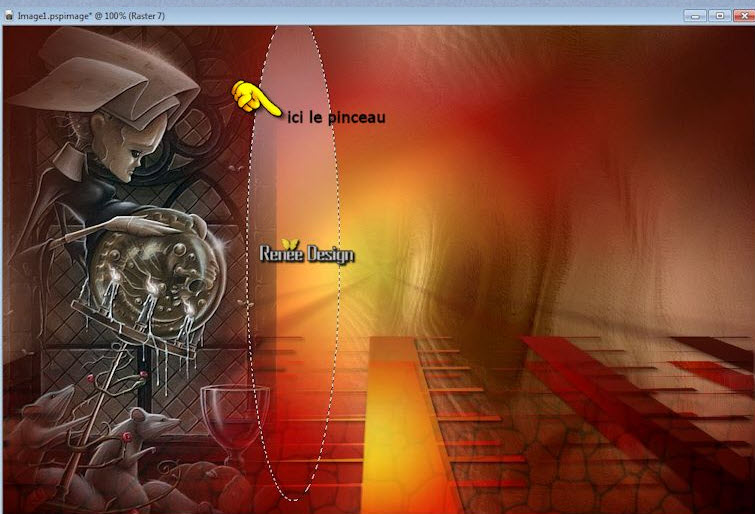

28. Livelli>Duplica
- Immagine>Capovolgi
- Tavolozza dei livelli - cambia
la modalità di miscelatura di questo livello in Tinta
- Posizionati sul livello in
fondo Raster 1
29. Effetti>Plugin>Richard
Rosenman - Spherical Mapping Corrector v 1.2 - Nearest
Neight
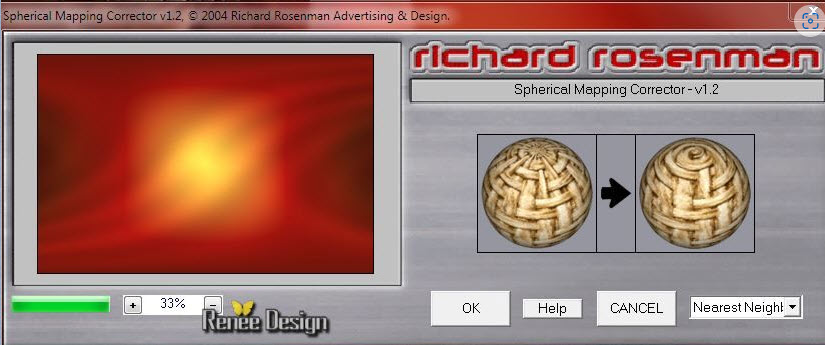
- Tavolozza dei livelli -
posizionati in alto
30. Apri ed incolla sul tuo
lavoro il tube
''halloween_renee_ciel_lune''
- Posiziona così:

- Tavolozza dei livelli - cambia
la modalità di miscelatura di questo livello in
Luminanza
31. Apri ed incolla il tube
''halloween_renee_nuit_noire_coeur.pspimage''
32. Effetti>Effetti immagine>Scostamento
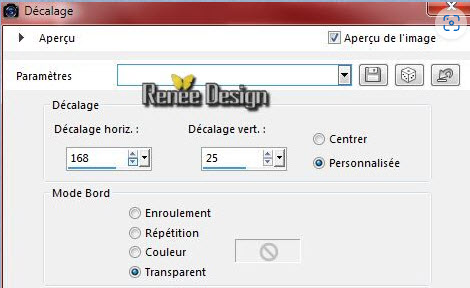
33. Apri ed incolla il tube
''halloween_nuit_noire_image2'
34. Effetti>Effetti immagine>Scostamento
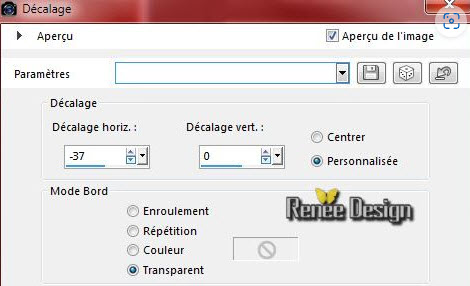
35. Livelli>Disponi>Sposta giù
- Tavolozza dei livelli -
posizionati in alto
36. Apri il tube
''halloween_nuit_noire_image3.PspSelection.pspimage''
- Attiva il livello Raster 1 di questo tube ed incollalo
sul tuo lavoro
- Non spostarlo
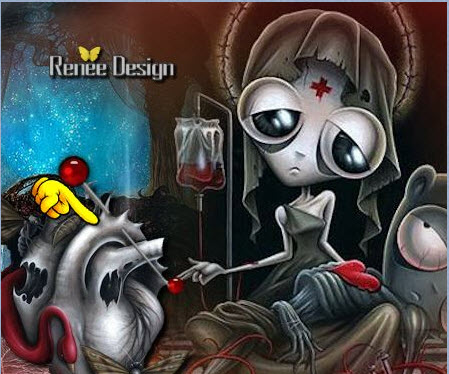
37. Attiva il livello Raster 2
dello stesso tube ed incollalo sul tuo lavoro
38. Livelli>Duplica (io ho
duplicato 3 volte)
- Posiziona come da immagine
finale
39. Livelli>Unisci>Unisci in un
solo livello i livelli delle biglie
40. Effetti>Plugin>Alien Skin
Eye Candy 5>Impact>Perspective Shadow - preset
""halloween_nuitnoire_shadow"
41. Applica questo stesso filtro sul tube di Epingle
42. Tavolozza dei livelli - posizionati sul livello
della selezione innalzata
43. Livelli>Disponi>Porta in alto
44. Livelli>Unisci>Unisci visibile
45. Immagine>Aggiungi bordatura - 1 pixel in nero
46. Immagine>Aggiungi bordatura - 50 pixels in bianco
47. Livelli>Nuovo livello raster
- Attiva lo strumento Riempimento (f) e riempi il
livello con il nero
48. Apri
la maschera
''masque_halloween''
ed iconizzala
. Torna al tuo lavoro
. Livelli>Nuovo livello
maschera>da immagine
. Scorrendo il menù della
finestra che si apre, cerca e carica la maschera appena
aperta

49.
Livelli>Unisci>Unisci gruppo
50. Immagine>Aggiungi bordatura
- 1 pixel in nero
51. Selezioni>Seleziona tutto
52. Immagine>Aggiungi bordatura
- 40 pixels in bianco
53. Effetti>Effetti 3D>Sfalsa
ombra 5/5/100/32 in nero
54. Selezioni>Inverti
55. Selezioni>Innalza selezione
a livello

56. Effetti>Plugin>L & K's>Pia a
57
57. Effetti>I.C.NET Software >Filter
Unlimited 2.0>&<BKg
Designer sf 10 III> Weaver a 79/69
58. Apri il tube "renee_halloween"
- Incolla sul tuo lavoro i 2 tubes dei testi
- Cambia la modalità di miscelatura della parola
"halloween" in Moltiplica, mentre lascia in Normale le
parole "Nuit noire"
59. Livelli>Unisci>Unisci tutto
60. Immagine>Aggiungi bordatura - 10 pixels in bianco
61. Immagine>Ridimensiona a 995 pixels di larghezza
Il
tutorial è terminato
Spero abbiate gradito eseguirlo
Grazie
Renée
Scritto il 28 agosto 2014
pubblicato
nel 2014
*
Ogni somiglianza con una lezione esistente è una pura
coincidenza
*
Non dimenticate di ringraziare i tubeurs e le
traduttrici che lavorano con e per noi.
Grazie
|